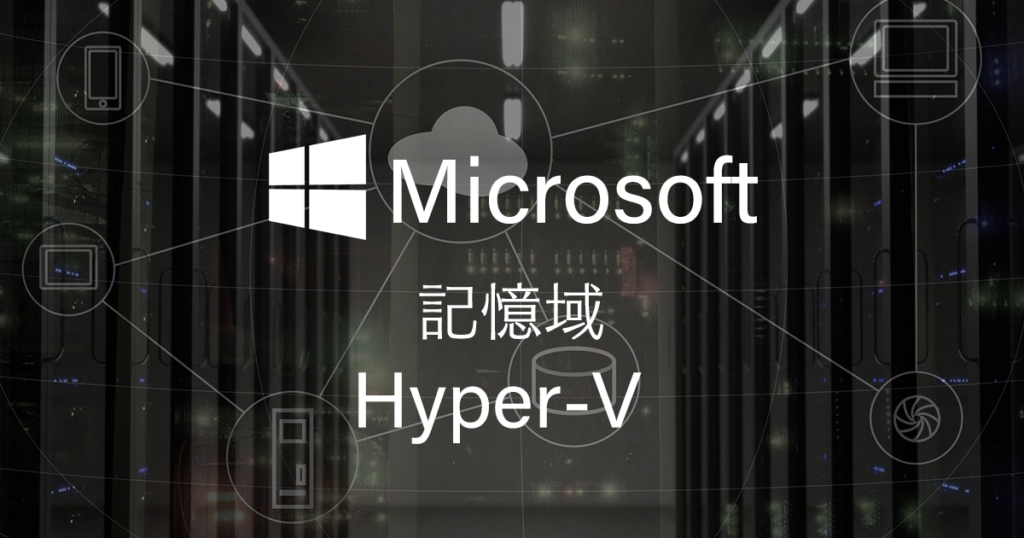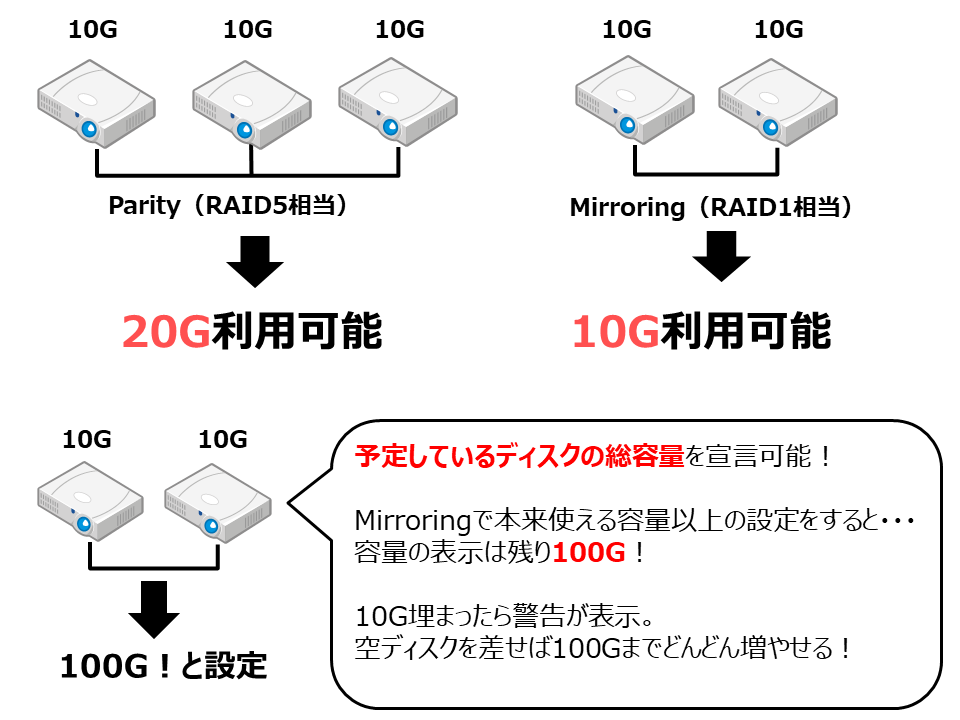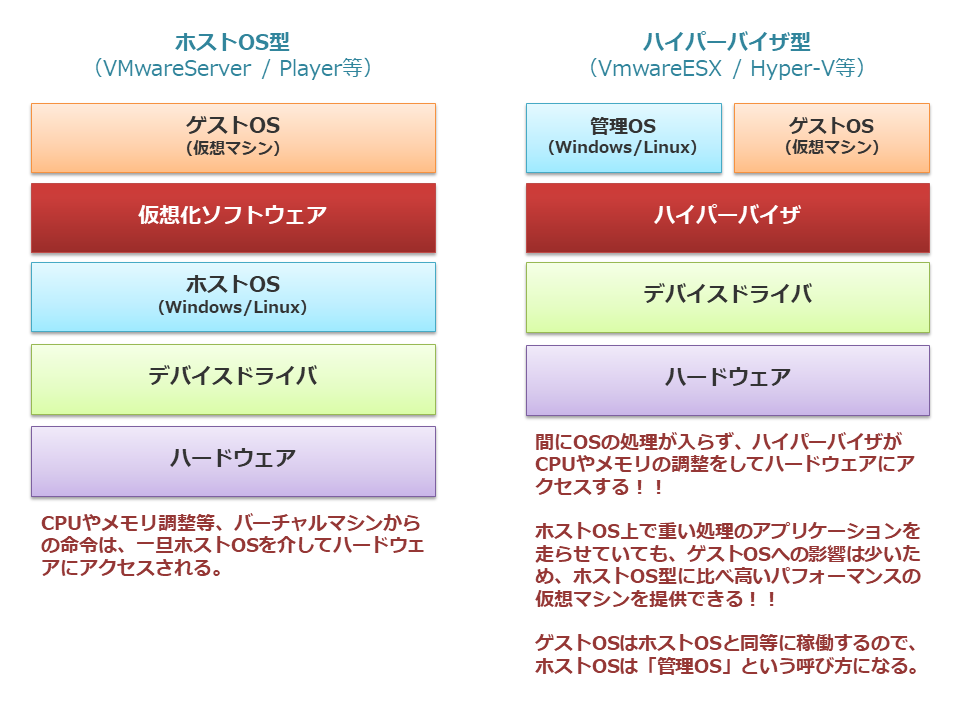Windows10で構築するサーバー構成の例
知らない人も多いかと思いますが、Windows8のころからWindowsは Hyper-v(ハイパーブイ)と呼ばれるハイパーバイザ型の仮想化システムと、 記憶域 と呼ばれるストレージシステムがバンドルされています。
仮想化システムとは、1台のOSの上にバーチャルマシンと呼ばれる仮想化システムを複数稼働させることが出来るシステムです。
仮想化システムとして有名なものだと、仮想化システムの構築に特化した VMware と呼ばれるものがあります。
Windows10で構築するHyper-vのメリットは、普通にWindowsOSなので、通常のWindowsPCとしても兼用できること!
あとは、Windowsで使われているドライバ類が使えるのも良いですね。
Windows10のHyper-vでサーバーを運営するのには大きなメリットがあります。
- WindowsPCとしても兼用ができる!
- Windowsの記憶域というRAID 0 / 1 / 5相当の大容量ストレージが使える!
- 記憶域を使ってミラーリング相当の10TBの巨大ファイルサーバーを構築!
- 記憶域を使ってHyper-v上で稼働するLinuxサーバーを冗長化!
- Linuxサーバーから記憶域のストレージをマウントして外部から利用可能!
- DNS/WEBブログ/メール/FTP等のサーバーが稼働!
Windows10 記憶域について
USB、SSD、IDE問わずディスクっぽいものを一つのストレージとして纏める機能です。
Windows10の全バージョンで利用可能です。
- リング(RAID 0)、パリティー(RAID 5)など可能!
- ディスク交換やサイズ拡張がとても簡単!
- 10Gしかディスクを積んでいなくても全容量20Gに見せかける事が可能!
- ディスクの情報がOSに保存されるのではなく記憶域に保存されるため、別なOSに記憶域のディスクを差しても使える!
記憶域の凄いところは、記憶域自体の冗長化されたディスク構成の設定内容はディスクに保存されているため、別のOSに繋げても、そのまま使える点です!
例えば、Windows10の調子が悪くなりOSを入れ替えたとします。
その後OS側の設定は特に変更する事無く、記憶域のディスクを再度繋げば従来通りに使用できるので、安全且つ素早く復旧が可能です!
他にも別のWindows10のPCに繋げて入れ替える方法などでも便利です!
記憶域はWindowsシステム上で仮想的なRAIDとして機能しているため、マザーボードやRAIDカードなどのハードウェアRAIDとは併用ができません。
Windows10 Hyper-vについて
「VMwaer」のようなベアメタル・ハイパーバイザ型の仮想化アプリケーションです。
ハイパーバイザとは、OSが起動する前に起動する仮想化システムのことです。
「Windows10 Professional」では、クライアントHyper-VというWindowsServerの機能制限版が実装されている!
VMwaerも多数のラインナップがあるので、一般的に利用できるVMwaer製品とHyper-Vを簡単に比較してみました。
| ホストOS | パッケージ | RAID |
|---|---|---|
| VMware | ESX | ハイパーバイザ:〇 高価なRAIDカードのみサポート。 I/O互換性ガイド(pdf)▼リモート操作ツール VI Client |
| ESXi | ハイパーバイザ:〇 高価なRAIDカードのみサポート。 I/O互換性ガイド(pdf)▼リモート操作ツール ・VI Client ・RCLI ・VirtualCenter |
|
| Intel Mac | Fusion | ハイパーバイザ:× ホストOSをRAID▼リモート操作ツール 画面共有サービス |
| Windows / Linux |
Workstation | ハイパーバイザ:× ホストOSをRAID▼リモート操作ツール WEBアクセス |
| Server | ハイパーバイザ:× ホストOSをRAID▼リモート操作ツール WEBアクセス |
|
| Playar | ハイパーバイザ:× ホストOSをRAID▼リモート操作ツール WEBアクセス |
|
| Windows | Hyper-V | ハイパーバイザ:〇 ・記憶域を利用 ・ホストOSをRAID▼リモート操作ツール ・Hyper-Vマネージャー ・SCVMM ・PowerShell |
・データーセンター向け、統合OSパッケージは省きます。
・「VMwareServer」については既に配布終了しています。
「Hyper-V」はWindowsが先に起動してるからハイパーバイザ型ではないのかな?って思う人もいるかと思うので、Hyper-Vのアーキテクチャについて簡単に説明します。
上記の図であるように、Hyper-VはOSとハイパーバイザは独立して起動しているのです。
VSP / VMBus / VSC / VM管理ソフト と仮想化パッケージをインストールした時点でブートローダーが書き換えられます。
そしてCPUの仮想化オプション機能により、OSよりもレベルの高い特権モードでハイパバイザが先に読み込まれる仕組みです!
とはいえ、Hyper-VはOSのドライバも使うため、OSの機能が無ければHyper-V単体では動かせないので注意!!
また、Hyper-Vを利用するのには、CPUが仮想化オプションに対応している必要がある。
▼Hyper-V導入に必要なCPUの条件
※仮想化オプションを含むCPU
| CPU | 概要 | CPU対応表 |
|---|---|---|
| Intel Virtualization Technology (Intel VT) | Intel VTについて | Intel CPU対応表 |
| AMD Virtualization (AMD-V) | AMD-Vについて | AMD CPU対応表 AMD Virtualization Technologyを「Yes」に選択 |
▼Hyper-V導入に必要なCPUの条件
※データ領域として設定されたメモリ上に配置された命令の実行を禁止する機能。
| CPU | テクノロジー |
|---|---|
| Intel | Intel XD ビット (eXecute Disable bit) を有効にする必要があり |
| AMD | AMD NX ビット (No eXecute bit) を有効にする必要があり |
▼Hyper-Vを利用するために必要なOSとHyper-vのバージョン
| OS | バージョン | 機能について |
|---|---|---|
| Windows Server 2008 64ビット版 |
1.0 | |
| Windows Server 2008 R2 | 2.0 | |
| Windows Server 2012 | 3.0 | |
| Windows8〜10 Professional |
クライアント Hyper-v |
WindowsServerと違いHyper-Vは仮想化のインスタンス権が無いため、仮想マシンにインストールするOSは正式なライセンスを得たものをインストールする必要があります。 |
▼Windows8〜10版にない機能(Windows Serverのみ実装)
| RemoteFX | DirectXを使った動画を再生したり、USB機器を柔軟に扱えるようにする。 |
| SR-IOV | ハイパーバイザを介さずに直接ハードウェアにアクセスできる機能。 |
| Virtual FC | ゲストOSから直接ファイバーチャネルにアクセスできる機能。 |
| ライブ・マイグレーション | アプリケーションを落とさずに仮想マシンを別のサーバーに移動する。 |
| Hyper-Vレプリカ | バーチャルマシンの複製、バックアップ機能。 |
Hyper-VとVMwareを比較しましたが、仮想化ソフトウェアは一概にもHyper-Vの1択とは言えません。
用途に合わせて選択すると良いですね。
▼条件毎の仮想化ソフトウェアの選択例
| 条件 | 公式WEB | 予算 |
|---|---|---|
| RAIDを使わず手軽に仮想マシンを作成 | VMware Workstation Player | 無料(少量利用以外) |
| MacにVMWareを入れて仮想マシンを作成 | VMware Fusion | ★☆☆ Fusion費用 |
| Windows10 ProfessionalでHyper-vを利用 | Hyper-v | ★★☆ OS費用 |
| Hyper-Vの仮想マシンを記憶域の中に入れてRAID構成 | Hyper-v | ★★☆ OS費用 |
| 高価なRAIDカードを使ってVM専用マシンを構築 | VMware vSphere Hypervisor (ESXi) | ★★★ 対応RAIDカード費用 |